Si bien Roblox es un juego extremadamente popular, eso no significa que no tenga una buena cantidad de problemas sorprendentes e inesperados. Por ejemplo, el código de error 403 es uno de los muchos problemas que puedes encontrar al jugar Roblox. Este código puede ser muy molesto e impedirte acceder a los mundos y juegos que deseas explorar dentro de este increíble mundo virtual.
Afortunadamente, es fácil solucionar las causas del código de error 403 en Roblox. Pruebe las soluciones a continuación para deshacerse del problema para siempre. Verificar ¿Qué es Roblox y es seguro para los niños?

Comenzaremos por comprender qué es el código de error 403 y sus posibles significados, y luego avanzaremos hacia los pasos necesarios para solucionar este problema en dispositivos Windows. Le proporcionaremos instrucciones fáciles de entender que pueden ayudarlo a regresar a sus aventuras en Roblox sin ningún problema.
¿Qué es el código de error 403 en Roblox?
Hoy en día, es casi imposible encontrar un juego sin problemas, y no es diferente cuando se trata de Roblox. El código de error 403 es muy común en Roblox y lo verá cuando haga clic en el botón de reproducción.
Junto con el código de error especificado, normalmente recibirá un mensaje que dice: “Se produjo un error durante la autenticación. Inténtalo de nuevo." Este error significa que no tienes permiso para acceder a la página.
Puede haber varias razones detrás del código de error 403 en Roblox, pero algunas de las más comunes son:
- El servidor de Roblox está en mantenimiento o está experimentando un tiempo de inactividad.
- Utilice una conexión VPN.
- Hay corrupción en la carpeta de caché de Roblox.
- El servidor DNS actual no es estable.
Ahora, verifiquemos todas las correcciones para eliminar el código de error y volver a jugar.
1. Verifique el estado del servidor Roblox
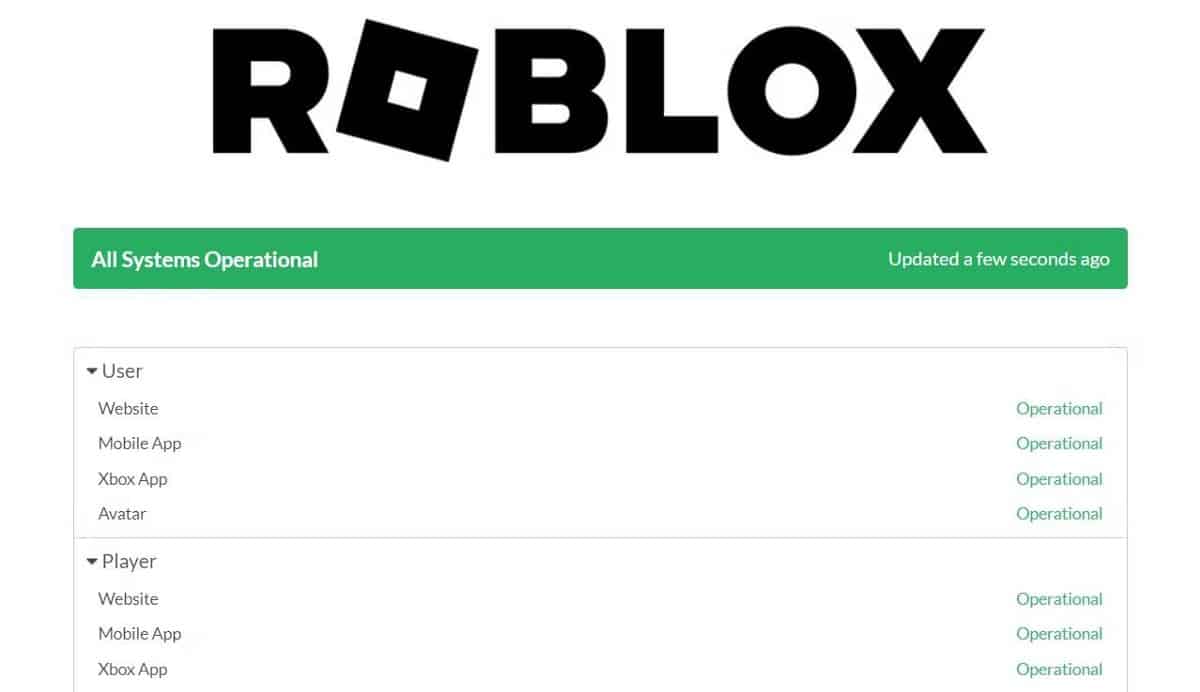
El primer puerto por el que pasar es una visita Página de estado del servidor Roblox. Roblox es un juego multijugador en línea. Por ello, es muy habitual que sus servidores pasen por un mantenimiento cada cierto tiempo.
Cuando los servidores de Roblox están en mantenimiento o experimentan un tiempo de inactividad, encontrará varios problemas, incluido el que se está discutiendo. Lo mejor que puede hacer en esta situación es esperar hasta que los servidores vuelvan a funcionar. Verificar ¿Quieres obtener Robux gratis? Trucos a evitar en Roblox.
2. Limpiar la carpeta de caché de Roblox
Como la mayoría de las aplicaciones, Roblox almacena datos de caché en una carpeta dedicada, lo que le permite brindar un acceso más rápido la próxima vez que visite su plataforma. Pero a veces, un bloqueo repentino del sistema o un ataque de malware pueden corromper la carpeta de caché y causar problemas como el código de error 403.
La solución, en este caso, es borrar el contenido de la carpeta de caché. no te preocupes; La eliminación de esta carpeta para cualquier aplicación no afecta su rendimiento ni sus datos.
Para eliminar el contenido de la carpeta de caché de Roblox, sigue estas instrucciones:
- Haga clic en Win + X Para abrir el menú de enlace rápido.
- Elija el cuadro de diálogo Ejecutar del menú. Alternativamente, puede presionar Win + R para abrir el cuadro de diálogo.
- En la barra de búsqueda, escriba % localappdata% y haga clic en Aceptar. Abrirá la carpeta local, que contiene la carpeta de caché de todas las aplicaciones instaladas.
- Busque y abra la carpeta Roblox.
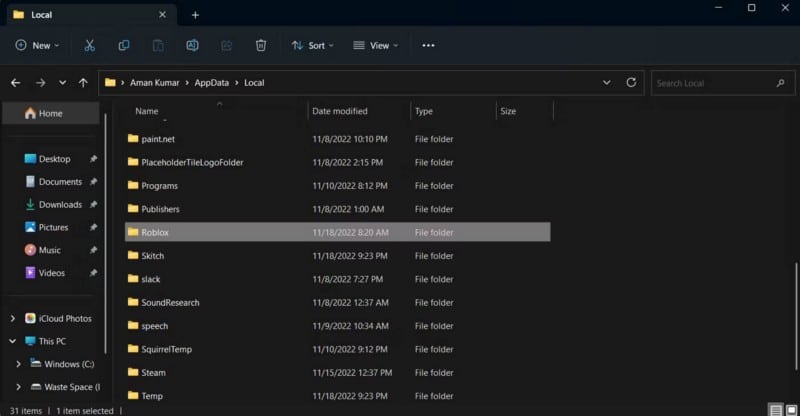
- Seleccione todo lo que hay dentro haciendo clic en Ctrl + A Entonces presione Shift + Supr para eliminar permanentemente el contenido seleccionado.
Eso es todo. Ahora reinicie su computadora y verifique el problema.
3. Deshabilite cualquier conexión VPN activa
Ya sea que desee evitar la restricción geográfica o mantener una conexión privada, las VPN son clave para permitirle hacerlo. Pero como cualquier otra cosa, tiene su parte de inconvenientes. Por ejemplo, una VPN a veces puede ralentizar su conexión, lo que significa que tendrá que esperar más para abrir una página web o completar una descarga.
En este caso, una conexión VPN activa es la razón principal detrás del código de error 403 de Roblox. Si actualmente está utilizando una VPN, apáguela y vea si eso resuelve el problema.
Para deshabilitar una VPN que configuró a través de Windows, abra el menú Configuración y luego elija una opción Red e Internet desde el panel derecho. Escoge una opción VPN Luego deshabilite cualquier VPN activa en la página siguiente.
Si está utilizando una aplicación VPN de terceros, los pasos variarán según la aplicación que esté utilizando. Sin embargo, generalmente tiene un botón visible u opción en la que puede hacer clic en la ventana principal que apaga la VPN. Verificar ¿Las VPN aumentan la velocidad de Internet?
4. Ejecute el escaneo SFC y DISM
El error también puede ocurrir debido a archivos de Windows dañados. En este caso, puede ejecutar un análisis SFC (Comprobador de archivos de sistema), que es una herramienta integrada en Windows que analiza su sistema en busca de archivos perdidos o corruptos y los reemplaza si es necesario.
Puede realizar un escaneo SFC siguiendo estos pasos:
- Accede al Menú Inicio presionando una tecla Win.
- En la barra de búsqueda, escriba cmd , luego toque Ejecutar como administrador de la parte izquierda.
- Si aparece la ventana UAC, toque نعم para confirmar su elección.
- Escriba el siguiente comando en la ventana del símbolo del sistema elevado y presione Participar.
sfc /scannow
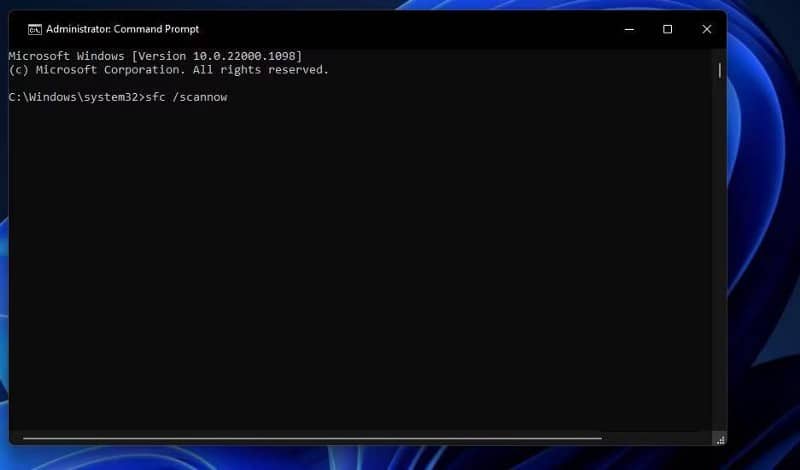
- Espere a que se complete el escaneo. Esto puede tomar algún tiempo, así que tenga paciencia.
Reinicie su computadora y verifique el problema. Si el problema persiste, deberá ejecutar Administración y mantenimiento de imágenes de implementación para restaurar los archivos del sistema y reparar cualquier imagen del sistema corrupta. Así es cómo:
- Ejecute el símbolo del sistema con derechos de administrador.
- Escriba el siguiente comando y presione Participar.
DISM /Online /Cleanup-Image /ScanHealth
Dism.exe /online /cleanup-image /restorehealth
- Una vez completada la exploración, compruebe el problema.
5. Cambiar a DNS de Google
Es posible que su ISP tenga su propio servidor DNS, pero probablemente no sea la opción más estable disponible. En este caso, puede cambiar a un proveedor de DNS alternativo.
Si bien hay muchos Proveedores de servicios DNS Para mayor seguridad, Google DNS se considera el más rápido de todos. Para cambiar a DNS de Google, siga estos pasos:
- Abra el menú de enlace rápido haciendo clic en Win + X , entonces escoge conexiones de red de la lista.
- Seleccione Configuración de red avanzada.
- Expande la opción Wi-Fi y haz clic en el botón enmienda junto a Más opciones de adaptador.
- Resalte la opción denominada Protocolo de Internet versión 4 (TCP/IPv4) y seleccione el botón Propiedades.
- Seleccione el botón Usar las siguientes direcciones IP.
- Tipo 8.8.8.8 en el cuadro Servidor DNS preferido y 8.8.4.4 en el cuadro Servidor DNS alternativo.
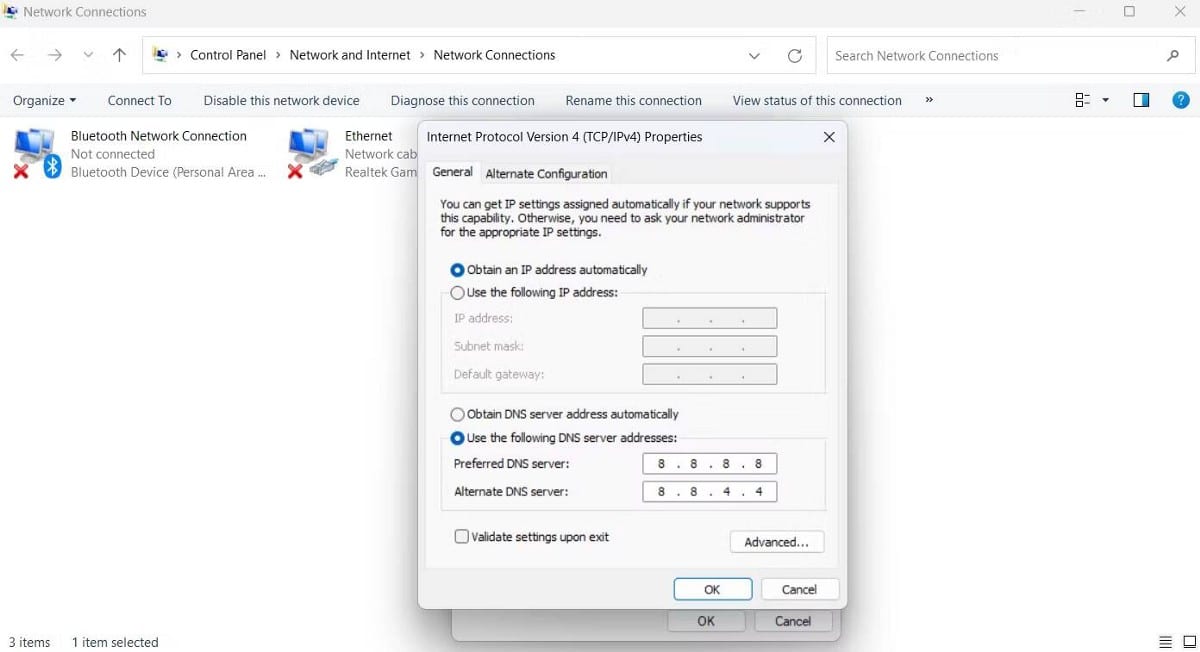
- Haga clic en Aceptar para guardar la configuración.
- Resalte Protocolo de Internet versión 6 (TCP/IPv6) y seleccione ئصائص.
- Tipo 2001: 4860: 4860 :: 8888 En el cuadro Servidor DNS preferido, 2001: 4860: 4860 :: 8844 en el cuadro Servidor DNS alternativo.
- Haga clic en Aceptar para guardar la configuración de DNS de IPv6.
preguntas comunes
P: ¿Qué es el código de error 403 en Roblox?
El código de error 403 es un código de respuesta HTTP que indica que no está autorizado a acceder a los recursos solicitados. En Roblox, esto significa que tienes restricciones para acceder a cierto contenido del juego.
P: ¿Cuáles son las posibles razones detrás del código de error 403 en Roblox?
Hay muchas razones que pueden provocar el código de error 403 en Roblox, incluyendo no tener permiso para acceder a cierto contenido, restricciones de cuenta o configuraciones de seguridad específicas del juego. Este problema también puede ocurrir cuando el servidor no puede identificarlo correctamente o falla.
P: ¿Cómo puedo solucionar el código de error 403 de Roblox en Windows?
Para resolver el problema del código de error 403 en Windows, puede seguir estos pasos:
- Asegúrese de haber iniciado sesión con la cuenta correcta.
- Verifique la configuración de privacidad y seguridad en su cuenta Roblox.
- Revise las reglas del juego, las leyes locales y el contenido restringido (si está disponible).
- Asegúrese de tener permiso para acceder al contenido al que está intentando acceder.
P: ¿Puedo omitir el código de error 403 en Roblox?
No recomendamos intentar omitir el código de error 403 en Roblox, ya que está relacionado con las leyes y la seguridad. En lugar de ello, debes cumplir con las reglas del juego y seguir los procedimientos anteriores para resolver adecuadamente el problema.
P: ¿Qué puedo hacer si las soluciones habituales al problema del código de error 403 de Roblox no funcionan?
Si las soluciones normales no son efectivas, lo mejor es contactar al soporte de Roblox a través del sitio web oficial y explicar el problema en detalle. El servicio de atención al cliente lo ayudará a investigar el problema y le brindará la asistencia necesaria. Verificar Cómo habilitar la función de chat de voz en Roblox.
Juega Roblox sin ningún problema
Esperamos que una de las correcciones anteriores lo haya ayudado a deshacerse del código de error 403. Pero en el peor de los casos, si aún enfrenta el problema, puede considerar reinstalar Roblox en su computadora. Puedes ver ahora Los mejores juegos para jugar en Chromebooks.







